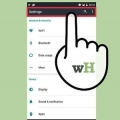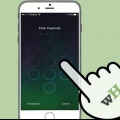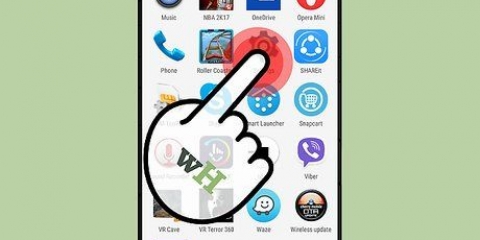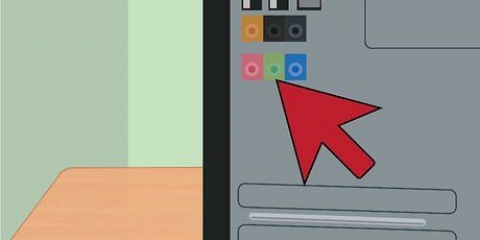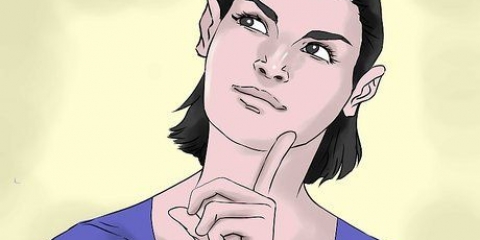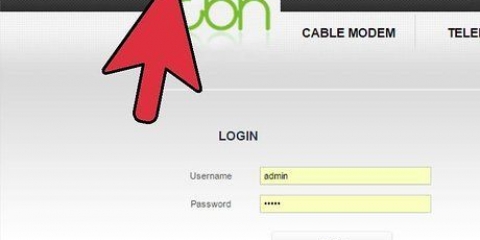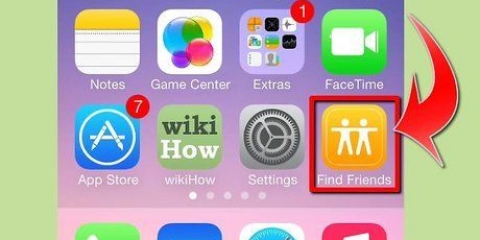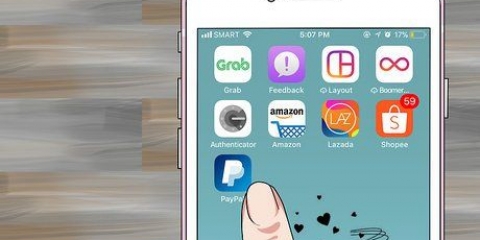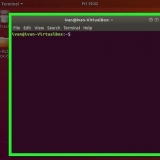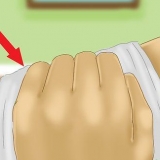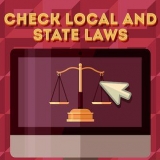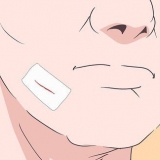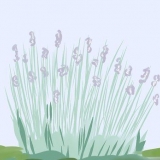Es ist wichtig, dass Sie Ihre Hülle direkt neben Ihrem Telefon aufbewahren. Es dauert ein paar Sekunden, bis der Akkuladestand auf Ihrem iPhone angezeigt wird. Wenn Sie den Prozentsatz auf Ihrem iPhone nicht sehen, versuchen Sie erneut, die Hülle zu öffnen und zu schließen. Sie sollten den Batteriestatus sowohl für Ihre Ohrhörer als auch für das Gehäuse selbst sehen. 












Klicken Sie auf das SymbolBluetooth in der oberen rechten Ecke Ihres Mac-Bildschirms. Wenn Sie es hier nicht finden können, öffnen Sie Systemeinstellungen und klicke Bluetooth. Wenn Bluetooth deaktiviert ist, klicken Sie auf Bluetooth einschalten. Bewegen Sie Ihre Maus über die AirPods im Bluetooth-Menü. Überprüfen Sie die verbleibende Akkulaufzeit.

Wenn Sie das Gehäuse zu lange offen lassen, wird auch der Akku entladen. Außerdem empfiehlt es sich, das Gehäuse und die Ohrhörer mit einem fusselfreien Tuch zu reinigen. 


Überprüfe den akku deines airpods
In diesem Tutorial erfahren Sie, wie Sie die verbleibende Akkulaufzeit Ihrer Apple AirPods überprüfen. Sie können dies von Ihrem iPhone aus tun oder indem Sie das Gehäuse Ihrer AirPods überprüfen.
Schritte
Methode 1 von 3: Verwenden Ihres iPhones

1. Stellen Sie sicher, dass die AirPods mit Ihrem iPhone gekoppelt sind. Schalten Sie Bluetooth Ihres iPhones ein, indem Sie vom unteren Bildschirmrand nach oben wischen und auf das Symbol drücken BluetoothTippen Sie auf, wenn es weiß oder grau ist. Dann gehen Sie wie folgt vor:
- Halte das AirPodcase nah an das iPhone.
- Öffne den Koffer.
- Tippen Sie auf Verbinden wenn Sie dazu aufgefordert werden.

2. Versuchen Sie, den Akku zu überprüfen, indem Sie die Hülle nahe an Ihr iPhone halten. Wenn Ihre AirPods mit Ihrem iPhone gekoppelt sind, sollten Sie den Batteriestatus als Prozentsatz unten auf dem Bildschirm Ihres iPhones sehen.

3. Öffne die Widget-Seite deines iPhones. Wischen Sie auf Ihrem iPhone-Bildschirm von links nach rechts, bis Sie zur Seite ganz links gelangen. Hier können Sie das Batterie-Widget installieren.
Mit dem Akku-Widget können Sie die verbleibende Akkulaufzeit aller mit Bluetooth verbundenen Gegenstände anzeigen.

4. Scrolle nach unten und tippe aufHerstellen. Diese runde Schaltfläche befindet sich unten auf der Seite. Dies öffnet eine Liste der verfügbaren Widgets.

5. Finden Sie das Batterie-Widget. Scrollen Sie nach unten, bis Sie das Batterie-Widget finden. Diese App sollte ganz oben im Abschnitt "MEHR WIDGETS" stehen.

6. Tippen Sie auf+. Diese finden Sie auf der linken Seite der Option Batterien.

7. Platzieren Sie das Batterie-Widget oben. Tippen und halten Sie das Symbol ☰ rechts von Batterie und ziehen Sie es ganz nach oben auf der Widgets-Seite.

8. Tippen Sie aufBeendet. Diese finden Sie in der oberen rechten Ecke des Bildschirms. Wenn Sie dies tun, werden Ihre Änderungen gespeichert und das Batterie-Widget wird oben auf der Widget-Seite angepinnt.

9. Scrollen Sie nach oben zum Abschnitt "BATTERIEN". Diese finden Sie oben auf der Seite.

10. Überprüfen Sie die verbleibende Akkulaufzeit Ihrer AirPods. Solange Ihre AirPods mit Ihrem iPhone gekoppelt sind, sollten Sie die Akkulaufzeit unter Akkulaufzeit Ihres iPhones in der Box sehen "BATTERIEN".
Methode 2 von 3: Verwenden des AirPodscase

1. Öffnen Sie die AirPods-Hülle. Öffnen Sie dazu den Deckel oben am Gehäuse und stellen Sie sicher, dass Sie das Gehäuse vollständig öffnen.

2. Stellen Sie sicher, dass sich die AirPods in der Hülle befinden. Wenn sich mindestens ein AirPod im Gehäuse befindet, können Sie den Ladezustand sehen; Wenn nicht, legen Sie mindestens einen AirPod in die Hülle, bevor Sie fortfahren.

3. Finde ein Licht zwischen den AirPod-Fächern. Sie sehen hier ein grünes oder oranges Licht, aber wenn Sie Ihre AirPods gerade in das Gehäuse gelegt haben, kann es einige Sekunden dauern, bis dies angezeigt wird.
Wenn sich keine AirPods im Gehäuse befinden, zeigt das Licht hier den Ladezustand des Gehäuses selbst an.

4. Kontrollieren Sie, wie weit Ihre AirPods aufgeladen werden. Wenn das Licht grün leuchtet, sind Ihre AirPods vollständig aufgeladen. Ein gelbes Licht bedeutet, dass Ihre AirPods nicht vollständig aufgeladen sind.

5. Verwenden Sie das Bluetooth-Menü Ihres Mac. Wenn Sie genau wissen möchten, wie viel Akku sich noch in Ihren AirPods und der Hülle befindet, legen Sie die Hülle neben Ihren Mac und öffnen Sie den Deckel der Hülle. Dann gehen Sie wie folgt vor:
Warten Sie, bis Ihre AirPods angezeigt werden.
Methode 3 von 3: Batterie sparen

1. Bewahren Sie Ihre AirPods so oft wie möglich in der Hülle auf. Wenn Sie Ihre AirPods nicht verwenden, können Sie sie auch in der Hülle aufbewahren. Der Koffer hält sie aufgeladen und einsatzbereit.

2. Öffnen und schließen Sie das Gehäuse nicht zu weit. Zu viel Öffnen und Schließen des Gehäuses kann die Akkulaufzeit verkürzen. Öffnen oder schließen Sie das Etui nicht, es sei denn, Sie müssen die Ohrhörer aus dem Etui nehmen, wieder einsetzen oder den Batteriestatus überprüfen.

3. Verbinden Sie Ihre AirPods mit Ihrem Mac-Computer. Sie erhalten die schnellste Ladezeit, wenn Sie die AirPods an Ihren Mac-Computer anschließen. Sie können auch eine schnelle Ladegeschwindigkeit erreichen, indem Sie das USB-Ladegerät für iPhone oder iPad verwenden.

4. Laden Sie die AirPods bei einer angemessenen Temperatur auf. In dem Raum, in dem Sie das Gehäuse und die AirPods aufladen, sollte es zwischen 0 und 35 Grad Celsius liegen. So ist ein problemloser Ladevorgang gewährleistet.

5. Beheben Sie einen zu schnell entladenen Akku, indem Sie Ihre AirPods zurücksetzen. Um Ihre AirPods zurückzusetzen, halten Sie die Setup-Taste an Ihrem Gehäuse gedrückt, bis das orangefarbene Licht blinkt. Halte sie mindestens 15 Sekunden lang gedrückt und verbinde dann deine AirPods wieder mit deinen Geräten.
Wenn das Zurücksetzen das Problem nicht behebt, senden Sie die AirPods zurück.
"Überprüfe den akku deines airpods"
Оцените, пожалуйста статью